Většina jednotlivců dává přednost použití zamykací obrazovky k ochraně soukromí svého telefonu. Z různých důvodů však můžete být náhodně uzamčeni z telefonu; v takovém případě google, zda existuje způsob, jak odemknout telefon Android bez hesla.
Když je pro vás něco důležité, uděláte vše pro to, abyste to ochránili. To je důvod, proč jsou produkty Samsung navrženy s vojenským zabezpečením od čipu nahoru, což zaručuje, že vaše data a zařízení jsou v bezpečí hned po vybalení. K dispozici je celá řada metod uzamčení, včetně rozpoznávání otisků prstů, vzorů a kódů PIN, které usnadňují odemykání telefonu.
4 praktické metody, jak odemknout telefon Samsung
- Metoda 1: Jak odemknout telefon Samsung S22 pomocí funkce Najít můj mobil
- Metoda 2: Jak odemknout telefon Samsung S22 pomocí Správce zařízení Android
- Metoda 3: Jak odemknout telefon Samsung S22 pomocí obnovení továrního nastavení
- Metoda 4: Jak odstranit heslo z telefonu Samsung pomocí PassFab Android Unlocker
4 praktické metody, jak odemknout telefon Samsung
Je velmi obvyklé zapomenout heslo pro zámek obrazovky. Jedním z nejúčinnějších a nejrychlejších způsobů, jak odemknout smartphone Samsung, je provést tvrdý reset. Hesla, vzor a jakékoli další kódy PIN svého smartphonu Samsung můžete odemknout různými způsoby. Chcete-li odemknout svůj telefon Samsung, vše, co musíte udělat, je jednoduše postupovat podle těchto jednoduchých kroků.
Metoda 1: Jak odemknout telefon Samsung S22 přes Najít můj mobil
Telefon i tablet Samsung mají funkci nazvanou „Find My Mobile“. Pokud jste zapomněli své heslo, můžete tímto způsobem odemknout PIN/Heslo/Vzor/Otisk prstu na zamykací obrazovce telefonu Samsung bez ztráty dat.
Na vašem smartphonu musí být nastaven váš účet Samsung a povolena funkce Find My Mobile.
Krok 1: Přihlaste se ke svému účtu Samsung na webu Find My Mobile. Z rozevírací nabídky vyberte možnost „Odemknout“.
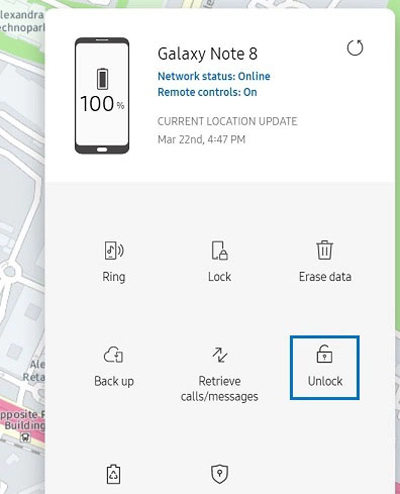
Krok 2: Na další stránce klikněte na „Odemknout“ a poté zadejte nové heslo. Když kliknete na Další, starý bezpečnostní zámek na vašem zařízení bude okamžitě odstraněn. Nové heslo pak lze použít k odemknutí telefonu Samsung.
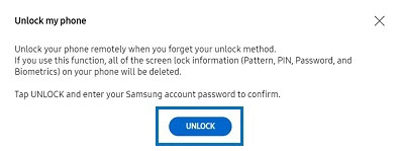
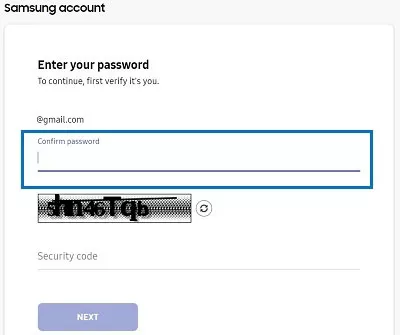
Metoda 2:Jak odemknout telefon Samsung S22 pomocí Správce zařízení Android
Tato metoda provede vzdálené obnovení továrního nastavení pomocí funkce Najít moje zařízení od společnosti Google. Vymaže nejen heslo nebo vzor vašeho telefonu Android a také heslo zamykací obrazovky, ale také všechna data na něm.
To bude fungovat pouze v případě, že v telefonu zapnete funkci Najít moje zařízení a vymažete všechna vaše data.
Krok 1: Přejděte v počítači na web „www.google.com/android/devicemanager“.
Krok 2: Na levé straně obrazovky si toho všimnete. Když potvrdíte funkci Vymazat, váš telefon se zavede do obnovy a zahájí obnovení továrního nastavení. Je těžké zastavit nebo zrušit tuto aktivitu, jakmile ji schválíte na svém smartphonu Android. I když vypnete telefon Android, restartování bude pokračovat, když jej znovu zapnete.

Krok 3: Na obrazovce telefonu byste nyní měli vidět pole pro heslo. Pro odemknutí telefonu zadejte nové heslo.
Krok 4: Deaktivujte dočasné heslo v nastavení obrazovky uzamčení telefonu.
Metoda 3: Jak odemknout telefon Samsung S22 pomocí obnovení továrního nastavení
Můžete to udělat staromódním způsobem na telefonu Android, pokud v telefonu nemáte povolenou možnost „Najít moje zařízení“.
Bohužel, pokud jste stále za uzamčenou obrazovkou, množství osobních údajů, které můžete zachovat, stejně jako váš účet Google, je omezené. Zde je to, co můžete udělat, abyste ušetřili co nejvíce:
- Připojte počítač k gadgetu.
- Vyhledejte svůj telefon a pomocí počítače otevřete primární složku.
- Zkopírujte a uložte všechny složky, které si chcete ponechat.
Procesy pro provedení obnovení továrního nastavení se mohou mírně lišit v závislosti na vašem zařízení Android, ale konečný efekt bude stejný. Vstupem do režimu obnovení na většině zařízení můžete provést tvrdý reset.
Krok 1: Chcete-li začít, přejděte do spouštěcí nabídky. Vstupte do spouštěcí nabídky po zapnutí smartphonu Android. Pokud se do něj nemůžete dostat pomocí výše uvedeného přístupu, proveďte rychlé vyhledávání Google pro váš model telefonu Android a jak se dostat do nouzového režimu.
Krok 2: Přejděte do nouzového režimu. V zabezpečeném režimu. Na zařízení Android použijte tlačítka hlasitosti pro pohyb nahoru a dolů a vypínač pro potvrzení výběru.
Krok 3: Zadejte nové heslo pro odemknutí telefonu. Najděte možnost Vymazat data/obnovit tovární nastavení.
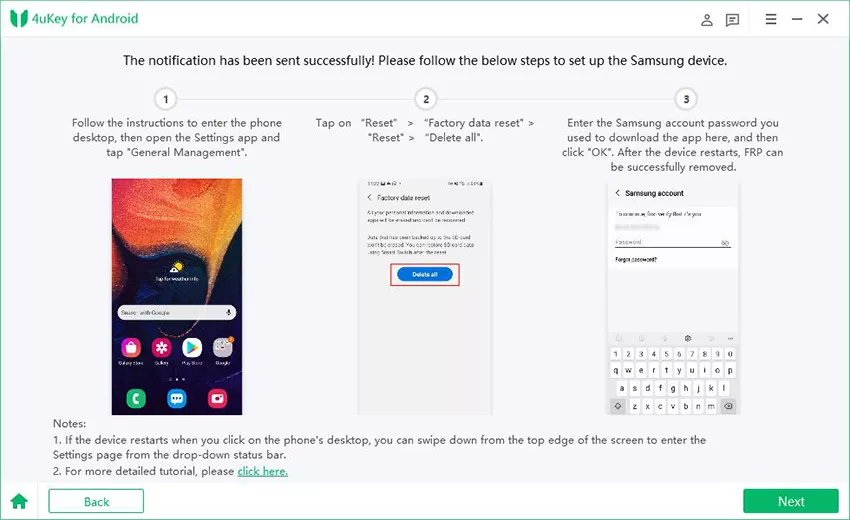
Pokud použijete tento přístup, data ve vašem smartphonu budou smazána. Váš telefon Android zahájí proceduru, když potvrdíte rozhodnutí – může to trvat několik minut.
Vaše zařízení Android se po dokončení procesu restartuje bez vašeho přístupového kódu, ale také bez vašich dat. Tato technika odemyká telefony Android, ale také vymaže všechna data; pokud nemáte zálohu svých souborů, neprovádějte na smartphonu Android obnovení továrního nastavení.
Metoda 4: Jak odstranit heslo z telefonu Samsung přes PassFab Android Unlocker
PassFab Android Unlocker je jednoduchý nástroj pro odemykání zařízení Android, který byl vytvořen k odstranění konkrétních zámků. Software je známý svým extrémně uživatelsky přívětivým rozhraním, které zajišťuje, že s jeho používáním nebudete mít žádné problémy. Kromě toho lze tento program použít k odemknutí telefonu Android bez účtu Google.
- Je schopen odemknout všechny formy zámků obrazovky bez použití hesla.
- Má schopnost odemknout dřívější smartphony Samsung, aniž by došlo ke ztrátě dat.
- Jednoduše se používá a je plně funkční.
Nainstalujte a spusťte PassFab Android Unlocker na vašem počítači a poté připojte zařízení pomocí USB kabelu. Na domovské obrazovce vyberte „Odstranit zámek obrazovky“. Znovu vyberte „Odstranit zámek obrazovky“.

Zobrazí se výzva. Chcete-li pokračovat, stiskněte tlačítko "Start". Chcete-li pokračovat, vyberte možnost „Ano“.

Před kliknutím na „Hotovo“ trpělivě počkejte na dokončení postupu. Poté můžete přistupovat ke svému zařízení Android.

Závěr
Pokud se někdy ocitnete v této situaci, můžete k odemknutí telefonu Android použít kteroukoli z výše uvedených metod. Pokud si nejste jisti, jakou strategii použít k rychlému vyřešení vašeho problému, zkuste tu, která je nejpřímější.


